Все способы:
- Способ 1: Ожидание
- Способ 2: Отключение устройств
- Способ 3: Перезапись флешки
- Дополнительные действия
- Вопросы и ответы: 1
Способ 1: Ожидание
В зависимости от используемой сборки, процесс подготовки Windows при установке занимает от 20 минут до часа, но в некоторых случаях он может затянуться. Иногда кажется, что экран с сообщением «Getting ready» или «Подготовка к настройке Windows» завис, в то время как система продолжает выполнять действия по настройке. О проблемах с установкой можно будет говорить, если ничего не изменится через два часа или более. Поэтому наберитесь терпения и просто немного подождите.
Способ 2: Отключение устройств
Теоретически проблемы с завершением установки могут быть вызваны ошибками идентификации подключенных к компьютеру устройств. Если сообщение «Getting ready» не исчезнет через продолжительное время (более часа), выключите компьютер кнопкой питания, отключите все второстепенные устройства и включите компьютер. Процедура настройки продолжится и, возможно, завершится успешно.
Способ 3: Перезапись флешки
Нельзя исключать, что причиной неполадки являются ошибки записи установочного образа Windows 10 на флешку. Также ошибки может содержать сам дистрибутив. Пересоздайте установочную флешку, также рекомендуется сравнить контрольные суммы ISO-образа с указанными хешами на сайте (если таковые имеются), с которого был скачан установочный образ. Избегайте по возможности использования пользовательских кастомизированных сборок Windows, так как они могут содержать ошибки.
Читайте также: Как создать загрузочную флешку с Windows 10
Дополнительные действия
В случае зависания на экране «Подготовка к настройке Windows» («Getting ready») не будет лишним проверить работу сети и диска. Во-первых, убедитесь в исправности и стабильности интернет-соединения. Возможно, компьютер отключился от сети и не может скачать нужное обновление. Если ПК подключен к роутеру по беспроводной сети, попробуйте подключиться с помощью кабеля Ethernet. Во-вторых, проверьте жесткий диск на предмет ошибок файловой системы и поврежденных секторов.
- Загрузите компьютер в среду восстановление любым подходящим способом, лучше всего с помощью установочного образа.
Подробнее: Как попасть в среду восстановления в Windows 10 - На экране выбора действия выберите «Поиск и исправление неисправностей» → «Дополнительные параметры» → «Командная строка».
- В открывшейся консоли последовательно выполните команды
diskpartиlist volume, чтобы определить буквы разделов в загрузочной среде. Ориентируйтесь на строку «Размер», чтобы найти там системный диск. - Завершите работу «Diskpart» командой
exit. - Проверьте системный раздел, выполнив команду
chkdsk D: /f /r, где D – буква раздела с операционной системой.
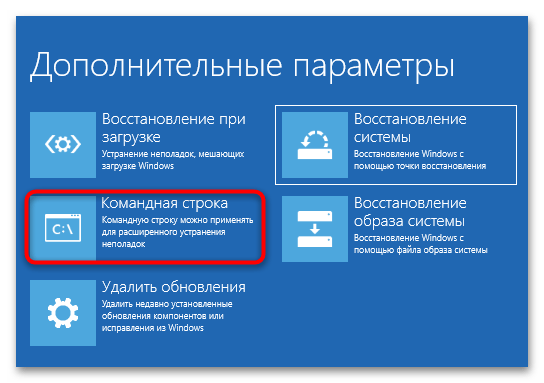
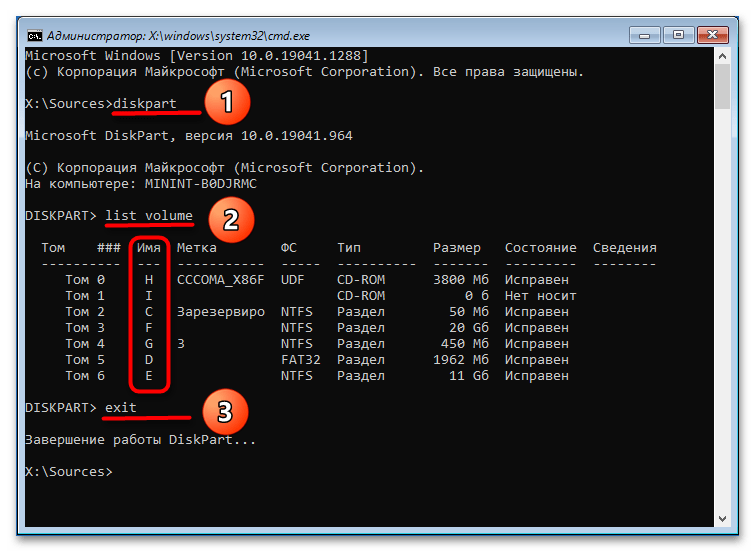

Если ошибки будут найдены, утилита их исправит. После этого можно пробовать загружаться в обычном режиме. Для проверки диска на наличие поврежденных секторов лучше использовать специальное программное обеспечение, например программу Victoria. Так как компьютер не загружается, жесткий диск с него придется снять и проводить проверку уже с другого рабочего компьютера. Если такая возможность отсутствует, можно будет воспользоваться одним из спасательных LiveCD, на борту которого имеется программа Victoria.
Скачать Victoria
Читайте также: Восстанавливаем жесткий диск программой Victoria
Наша группа в TelegramПолезные советы и помощь
Если вы видите это сообщение, значит, произошла проблема с загрузкой файлов в стилей (CSS) нашего сайта. Попробуйте сбросить кэш браузера (Ctrl+F5).
Если это не поможет, а вы находитесь в регионе, где возможны ограничения интернет-трафика с российских серверов — воспользуйтесь VPN.
|
Я устанавливала по акции от майкрософт. Это заняло у меня около 3 часов. Но я обнаружила, что после попытки воспроизведения музыки стандартным приложением, а не в интернете, звук слетал совсем до перезагрузки. Поэтому я вернула обратно windows 7. Но после я опять установила новую версию. На этот раз все былл нормально, но все же оставалось то, что меня не устраивало. Когда я опять захотела вернуться, то срок бесплатного восстановления прошел. Если бы была возможность, я бы оставила windows 7, т.к. он работал быстрее,на мой взгляд. автор вопроса выбрал этот ответ лучшим RUSma 8 лет назад Программа «Windows — 10» на персональный компьютер устанавливается не долго, примерно столько же, как и «Windows — 7» где-то в течение одного часа, если конечно при установке программы не будут возникать какие-нибудь системные ошибки. Обновления «Windows — 7» на «Windows — 10» так же устанавливаются быстро. Многое зависит от работоспособности вашего компьютера, но в целом установка «Windows — 10» проходит быстро и просто, следует только следить за установкой. Дмитр 8 лет назад В качестве обновления на семерке, чистая установка, не считая времени скачивания, у меня процедура заняла минут 35 — 40. Однако необходимость доустанавливать по новой все необходимые мне программы — офисный пакет, драйвера на принтеры, смартфоны и многое другое, чем так или иначе приходится пользоваться привела к откату обратно на семерку. Maste 8 лет назад Дело в том что скорость установки Windows 10 на прямую зависит от того насколько новое у вас железо то есть компьютер на который установка осуществляется, обычно данный процесс занимает 3-6 часов, но самое важное что-бы установка прошла без проблем иначе нужно будет проводить повторную загрузку ОС. dim56 8 лет назад Если вы устанавливаете через обновление старой ОС, то от 1 часа (не считая времени скачивания) до никогда (бывает так, что зависает на каком-то проценте и никак не удается установить). В среднем 2 часа. Если ставить начисто с флэшки, то от 5 до 10 минут. dyus-174 8 лет назад У меня стояла раньше восьмая, а в июне автоматически начала скачивать десятая версия (принудительно, без моего разрешения). Устанавливалась недолго, около часа, я думал, что теперь будет пол дня устанавливаться. Знаете ответ? |
Добрый день всем, подскажите как решить следующую проблему — устанавливал Windows 10 на ноутбук (Intel), всё установилось, все данные ввёл, подключил к вайфаю, ввел учётную запись, далее экран учётная запись и надпись подождите, уже два часа так висит…
Пробовал перезагружать ноут (выключал и даже батарею вытягивал), всё так же висит на авторизации, пробовал зайти в биос, не заходит, просто сразу включается ноут и сразу экран учётной записи и подождите надпись, никаких более шагов типа назад или пропустить…
Подскажите что делать в такой ситуации?
(Да и на будущее — можно ли установить вин 10 без учетной запись, что-то не видел там опции пропустить…)
-
Вопрос задан
-
2911 просмотров
Вчера решил перейти на win 10 с windows 8.1 pro 64 bit посредством центра обновления.
Кроме того, что установка в винде после скачки шла где-то час, после перезагрузки компа началась новая установка
Вот это по сути то, до чего я смог дотерпеть. За 2 часа прошло 18 процентов. Я решил перезагрузить комп и отменить установку, а теперь спросить — это у всех так или у меня что-то не то? 10ка должна 6 часов устанавливаться ?
ps. моя система :
QuadCore Intel Core i5-3470, 3600 MHz
4041 МБ (DDR3-1333 DDR3 SDRAM)
Разделы:
C: (NTFS) 931.2 ГБ (607.6 ГБ свободно)
Общий объём 931.2 ГБ (607.6 ГБ свободно)
Свойства системной платы:
Производитель Gigabyte Technology Co., Ltd.
Продукт B75M-D3H
